Koppelingen openen in de standaardbrowser in plaats van Microsoft Edge in Outlook (verouderd)
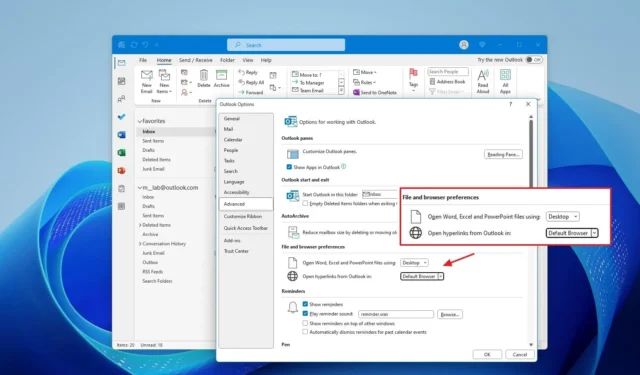
- Als u wilt voorkomen dat Outlook koppelingen opent in Microsoft Edge, opent u Outlook > Opties > Geavanceerd > Bestands- en browservoorkeuren , wijzigt u ‘Hyperlinks openen vanuit Outlook in’ in ‘Standaardbrowser’ en klikt u op ‘OK’.
Op Windows 11 (of 10) kunt u de oudere versie van Outlook configureren om koppelingen rechtstreeks in de standaardbrowser te openen in plaats van in Microsoft Edge. In deze handleiding leg ik uit hoe u deze configuratie voltooit.
De oudere versie van Outlook (die wordt meegeleverd met de Office-apps) heeft een onnodige standaardconfiguratie die Microsoft Edge gebruikt om koppelingen te openen en bijlagen te documenteren met de webversies van Word, Excel en PowerPoint. Het is echter mogelijk om de instellingen zo te wijzigen dat links worden geopend met uw standaardwebbrowser (Chrome, Firefox, Brave, enz.). Als u de apps van Office 2021 of Microsoft 365 heeft , kunt u ook de instellingen wijzigen zodat documenten kunnen worden geopend met de desktopapplicaties.
Het is belangrijk op te merken dat de nieuwe Outlook-app voor Windows 11 koppelingen rechtstreeks in de standaardbrowser opent en deze niet in Edge forceert. U moet uw installatie echter zo configureren dat uw voorkeursbrowser de standaardbrowser wordt .
In deze handleiding zal ik de stappen schetsen om het link-open-gedrag van Outlook op Windows 11 te wijzigen.
Wijzig de Outlook-instellingen om koppelingen in de standaardbrowser te openen (niet in Edge)
Ga als volgt te werk om Outlook in te stellen om koppelingen te openen in de standaardbrowser, zoals Chrome en Firefox, in plaats van Edge:
-
Open de Outlook- app op Windows 11.
-
Klik op Bestand .
-
Klik op Opties .
-
Klik op Geavanceerd in het linkernavigatievenster.
-
Kies in het gedeelte ‘Bestands- en browservoorkeuren’ de optie ‘Standaardbrowser’ voor de instelling ‘Hyperlinks openen vanuit Outlook in’.
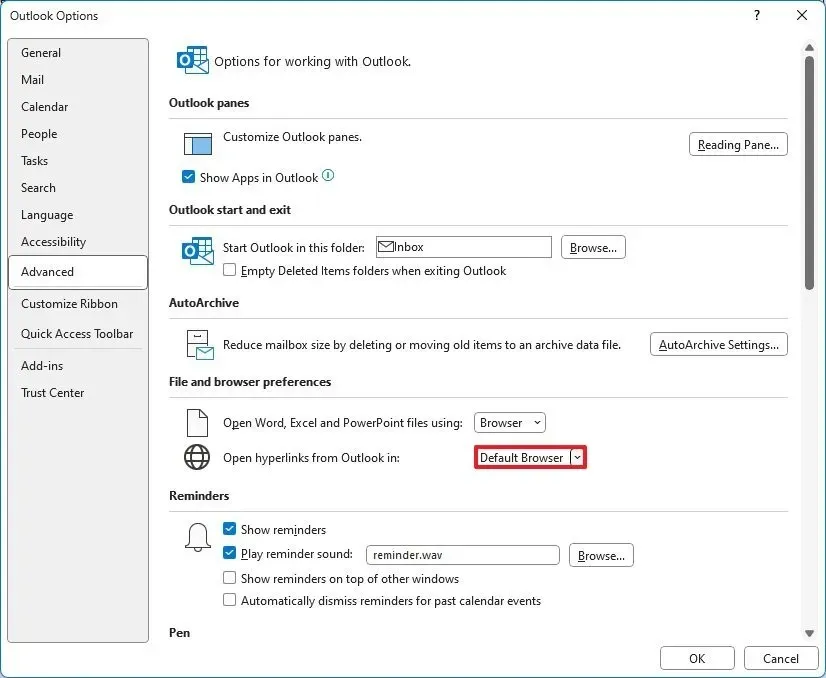
-
Klik op de OK- knop.
Zodra u de stappen heeft voltooid, opent de e-mailclient koppelingen met de standaardbrowser van het systeem.
Open Word-, Excel- en PowerPoint-bijlagen in desktop-apps
De oudere versie van de e-mailclient opent ook documentbijlagen met de webversie van Word, Excel en PowerPoint, maar als u over de apps beschikt, kunt u Outlook configureren om in plaats daarvan de apps te gebruiken die op uw computer zijn geïnstalleerd.
Volg deze stappen om documenten vanuit bijlagen op het bureaublad te openen:
-
Open de Outlook- app.
-
Klik op Bestand .
-
Klik op Opties .
-
Klik op Geavanceerd in het linkernavigatievenster.
-
Kies in het gedeelte ‘Bestands- en browservoorkeuren’ de optie ‘Browser’ voor de instelling ‘Word-, Excel- en PowerPoint-bestanden openen met’.
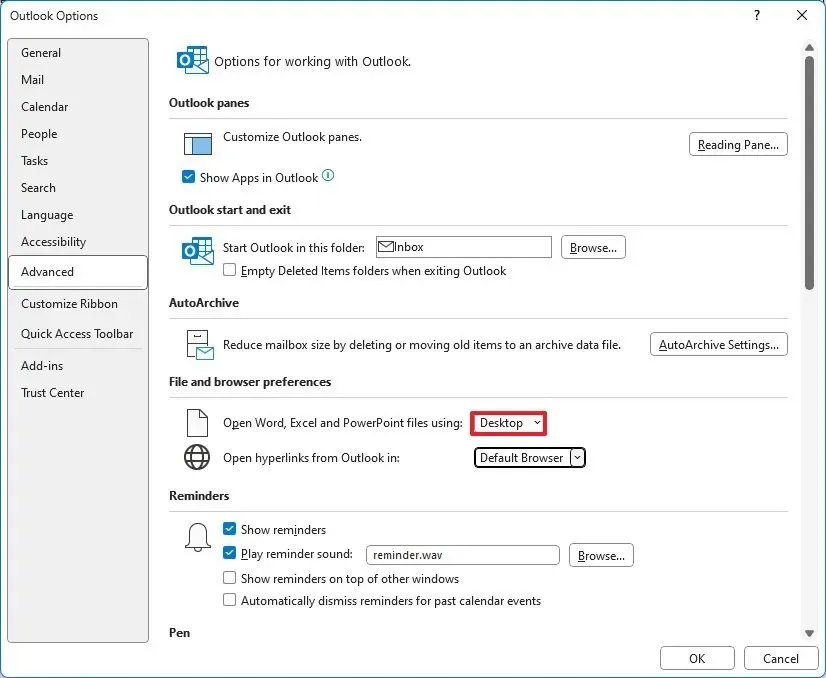
-
Klik op de OK- knop.
Nadat u de stappen hebt voltooid, opent Outlook documenten met de bijbehorende toepassingen op uw computer geïnstalleerd.
Hoewel de oudere versie van Outlook nog steeds overal verkrijgbaar is, wordt deze vervangen door de nieuwe Outlook voor Windows 11-app. Microsoft is echter van plan de verouderde app in ieder geval in 2029 te ondersteunen.



Geef een reactie